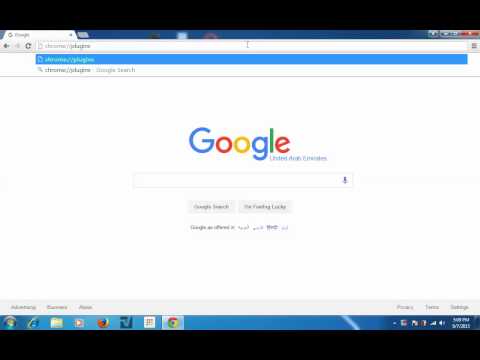Si vous voulez découvrir le nom du modèle de l'ordinateur et le numéro de série de l'ordinateur de votre PC sous Windows, voici un moyen simple de le faire en utilisant l’invite de commande.

Découvrez le nom du modèle d'ordinateur local
Tout d’abord, tapez ‘cmd’ dans Démarrer la recherche et appuyez sur Entrée pour ouvrir une invite de commande. Maintenant, tapez la commande suivante pour obtenir le nom du modèle d'ordinateur local et appuyez sur Entrée:
wmic csproduct get name
Découvrez le numéro de série de l'ordinateur
Exécutez la commande suivante pour obtenir le numéro de série de l'ordinateur:
wmic bios get serialnumber
Vous verrez le nom du modèle d'ordinateur et le numéro de série affiché.
Si vous ne voyez pas le numéro de référence de l'ordinateur ou les détails de la carte mère lorsque vous examinez les propriétés du système, cochez cette publication si elle est vide ou si elle doit être remplie par le fabricant OEM.